Додаток Xbox в Windows 10 поставляється з приємною гроюфункція запису відтворення. Ви можете використовувати ігровий відеореєстратор для запису майже будь-якого додатка, який ви хочете. Насправді це досить хороший варіант запасу для створення екранного складу. Щоб використовувати ігровий відеореєстратор, натисніть комбінацію клавіш Win + G. Якщо ви вперше записуєте певний додаток, вам доведеться ідентифікувати додаток як гру, перш ніж розпочати запис. Щоб почати користуватися, потрібно менше ніж десять секунд. Якщо ви випадково визначили додаток як гру та хочете виключити його зі списку ігор відеореєстратора, вам може бути цікаво, де саме цей варіант. Це не в налаштуваннях програми Xbox. Натомість це налаштування з урахуванням контексту, доступ до якого можна отримати лише тоді, коли програма відкрита. Ось як видалити додаток зі списку відеореєстраторів.
Немає можливості керувати списком дозволенихпрограми з одного місця. У додатку Xbox немає спеціальної вкладки для цього, і якщо це єдине місце, де ви шукаєте цей варіант, ви, ймовірно, подумаєте, що немає способу видалити додаток.
Відкрийте додаток, яке ви хочете видалити, із списку програм DVR для ігор, визначених як ігри. Натисніть Win + G, щоб відкрити ігровий бар. Натисніть кнопку колеса зубців на ігровій панелі.

Відкриється вікно налаштувань із налаштуваннями, якіздебільшого ті самі, що ви отримуєте всередині додатка Xbox з кількома додатковими опціями. На вкладці Загальні в самому кінці ви побачите опцію "Запам'ятати це як гру". Просто зніміть цей прапорець, і програма, про яку йдеться, більше не буде ідентифікована як гра.
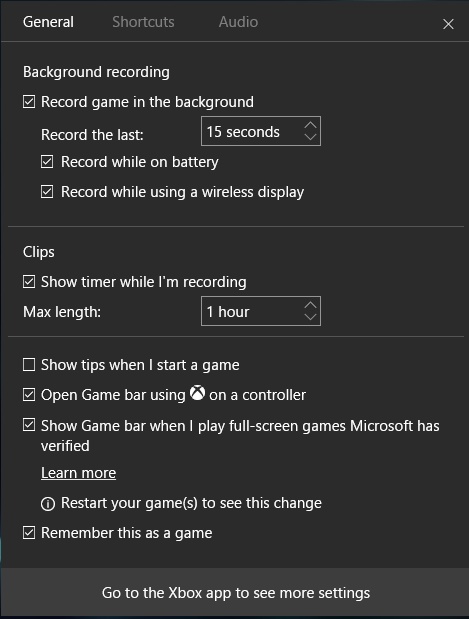
Якщо ви коли-небудь знову натискаєте ярлик клавіатури Win + G всередині того самого додатка, вам доведеться ідентифікувати його як гру, перш ніж ви зможете записати його за допомогою відеореєстратора гри.
Якщо ваша система не відповідає вимогам до обладнання для використання ігрового відеореєстратора, є невелике просте додаток, яке ви можете використовувати для примусового ввімкнення.













Коментарі